Une expertise logicielle et matérielle qui permet de gagner du temps et d'aider 200 millions d'utilisateurs chaque année. Vous guider avec des conseils pratiques, des actualités et des astuces pour améliorer votre vie technologique.
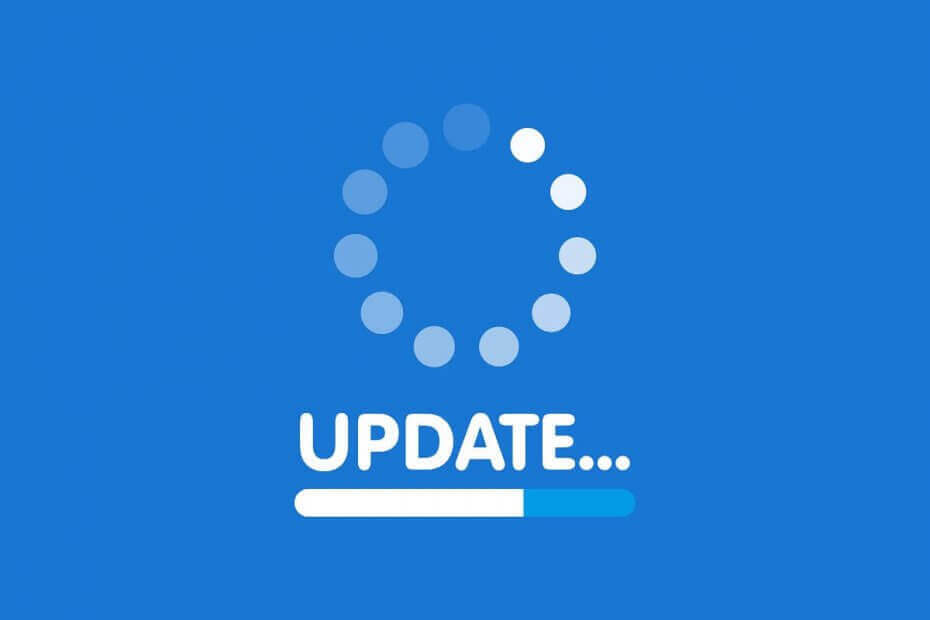
- Télécharger l'outil de réparation de PC Restoro qui vient avec des technologies brevetées (brevet disponible ici).
- Cliquez sur Lancer l'analyse pour trouver des problèmes Windows qui pourraient causer des problèmes de PC.
- Cliquez sur Tout réparer pour résoudre les problèmes affectant la sécurité et les performances de votre ordinateur
- Restoro a été téléchargé par 0 lecteurs ce mois-ci.
Pourquoi le processus de mise à jour est-il si important ?
Maintenir les solutions logicielles à jour sur votre PC, ordinateur portable ou autres appareils améliorera les performances et la sécurité, vous donnant la possibilité de profiter gratuitement de nouvelles fonctionnalités et de couches de protection supplémentaires.
La mise à jour du logiciel déjà installé sur votre appareil est gratuite, mais le processus lui-même peut être long et fastidieux selon le système logiciel que vous souhaitez mettre à jour.
Garder tous vos pilotes à jour est essentiel pour que votre ordinateur fonctionne correctement. Si un composant particulier de votre ordinateur est manquant ou a un pilote obsolète, divers problèmes peuvent survenir. Par exemple, si votre il manque un pilote à la carte graphique, tu auras problèmes d'affichage, si ton il manque un pilote à la carte son, vous n'entendrez aucun son sur votre ordinateur.
Garder vos pilotes à jour dans Windows 10 est légèrement plus difficile que dans les versions précédentes du système d'exploitation. Découvrez ici le guide complet sur comment mettre à jour les pilotes obsolètes dans Windows 10 et faites en sorte que votre système fonctionne parfaitement.
Comment mettre à jour les pilotes manuellement
Rechercher les mises à jour des pilotes dans le service Windows Updates
Si vous savez déjà comment utiliser le service Windows Update, il vous suffit de vérifier régulièrement les mises à jour Windows et ainsi vos pilotes seront également mis à jour.
- Tenez-vous au courant des dernières mises à jour du Patch Tuesday
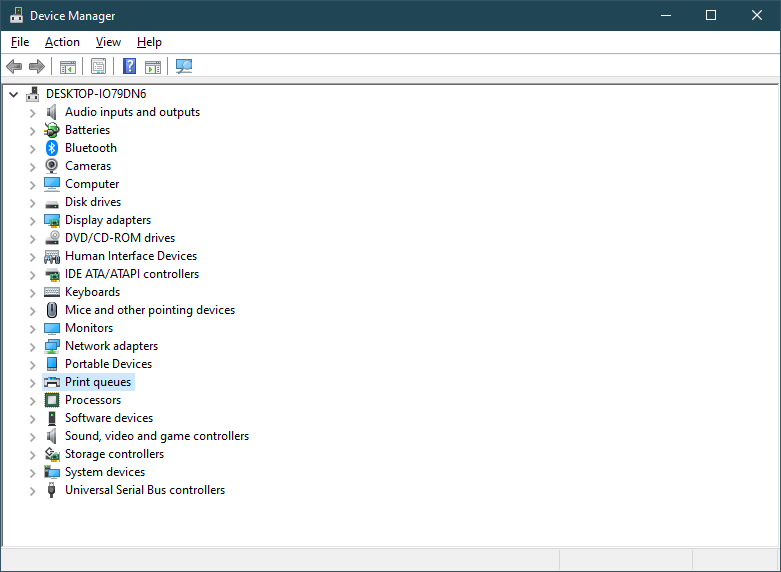
C'est la méthode la plus populaire pour vérifier les mises à jour des pilotes dans Windows 10. Cette fonctionnalité Windows gère tout le matériel de votre ordinateur, de sorte que la mise à jour des pilotes est possible pour chaque composant de votre machine.
La vérification manuelle de chaque pilote prend un certain temps, mais vous pouvez résoudre de nombreux problèmes en faisant cela. Alternativement, vous pouvez choisir une option automatique pour mettre à jour les pilotes (voir ci-dessous).
Mettre à jour les pilotes à partir du site Web du fabricant
Vous pouvez télécharger les pilotes manuellement à partir du site Web du fabricant. Veillez à ne télécharger qu'à partir de sources officielles et faites attention au fait que l'installation d'une mauvaise version de pilote peut causer des dommages permanents à votre système.
Voici les liens de téléchargement officiels pour les pilotes les plus couramment utilisés sur Windows PC :
-
Mises à jour des pilotes NVIDIA

- Mises à jour des pilotes AMD
- Mises à jour des pilotes Intel
- Mises à jour des pilotes HP
- Mises à jour des pilotes Dell
- Mises à jour des pilotes Lenovo
[GUIDE PAS À PAS] Comment: mettre à jour le pilote graphique sous Windows 10
Mettre à jour automatiquement les pilotes avec un outil dédié
Choisir un outil tiers dédié vous permet d'installer automatiquement les derniers pilotes sur votre PC Windows 10 sans passer plus d'une minute. Nous avons testé et revu le meilleur logiciel de mise à jour des pilotes pour Windows 10. Ainsi, nous pouvons recommander Programme de mise à jour du pilote TweakBit comme l'un des plus efficaces.
TweakBit Driver Updater identifie automatiquement chaque périphérique sur votre ordinateur et le met en correspondance avec les dernières versions de pilotes à partir d'une vaste base de données en ligne. Les pilotes peuvent ensuite être mis à jour par lots ou un par un, sans que l'utilisateur n'ait à prendre de décisions complexes au cours du processus. Cet outil est approuvé par Microsoft et Norton Antivirus. Après plusieurs tests, notre équipe a conclu qu'il s'agissait de la solution la mieux automatisée.
Voici comment utiliser ce logiciel :
-
Télécharger et installer Programme de mise à jour du pilote TweakBit
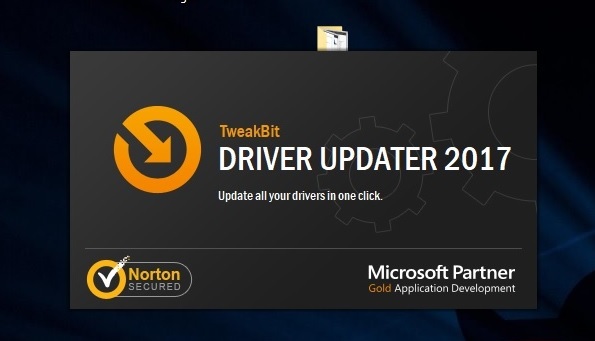
- Une fois installé, le programme commencera à rechercher automatiquement les pilotes obsolètes sur votre PC. Driver Updater vérifiera les versions de vos pilotes installés par rapport à sa base de données cloud des dernières versions et recommandera les mises à jour appropriées. Tout ce que vous avez à faire est d'attendre la fin de l'analyse.

- Une fois l'analyse terminée, vous obtenez un rapport sur tous les pilotes problématiques trouvés sur votre PC. Passez en revue la liste et voyez si vous souhaitez mettre à jour chaque pilote individuellement ou tous à la fois. Pour mettre à jour un pilote à la fois, cliquez sur le lien « Mettre à jour le pilote » à côté du nom du pilote. Ou cliquez simplement sur le bouton « Tout mettre à jour » en bas pour installer automatiquement toutes les mises à jour recommandées.

Noter: Certains pilotes doivent être installés en plusieurs étapes, vous devrez donc appuyer plusieurs fois sur le bouton « Mettre à jour » jusqu'à ce que tous ses composants soient installés.
-
Télécharger et installer Programme de mise à jour du pilote TweakBit
Avertissement: certaines fonctionnalités de cet outil ne sont pas gratuites.
Comment mettre à jour le logiciel système
Mettre à jour le logiciel système
En ce qui concerne le logiciel système, vous devez mettre à jour aussi souvent que possible, car les mises à jour se concentrent sur les corrections de bogues et une sécurité supplémentaire. Par conséquent, un système mis à jour fonctionnera mieux et est protégé contre les attaques de virus et de logiciels malveillants.
Les systèmes d'exploitation les plus populaires ont un service de mise à jour interne qui s'exécutera automatiquement et vous avertira périodiquement des mises à jour: Mac (Software Update) et Windows (Windows Update). Vous pouvez également rechercher les mises à jour manuellement.
Suivez ces étapes pour mettre à jour votre logiciel système sur un PC Windows :
- Ouvrez l'application Paramètres et accédez à Mise à jour et sécurité.
- Accédez à la section Windows Update et téléchargez les dernières mises à jour.
Cependant, le service Windows Update peut parfois être désactivé. Pour vérifier l'état, procédez comme suit :
- Appuyez sur la touche Windows + R pour ouvrir la boîte de dialogue Exécuter. Lorsque la boîte de dialogue Exécuter s'ouvre, entrez services.msc et appuyez sur Entrée ou cliquez sur OK.

- Localisez Windows Update dans la liste des services. Assurez-vous que Type de démarrage est défini sur Manuel ou Automatique.
- Si ce n'est pas le cas, double-cliquez sur le service Windows Update pour ouvrir ses propriétés.
- Lorsque la fenêtre Propriétés s'ouvre, recherchez la section Type de démarrage et sélectionnez Manuel ou Automatique dans la liste.

- Cliquez sur Appliquer et sur OK pour enregistrer les modifications.
Microsoft publie des mises à jour de sécurité tous les mois, également appelées Patch mardi, et une mise à jour des fonctionnalités tous les 6 mois avec un nom différent à chaque fois. Pour obtenir la dernière mise à jour des fonctionnalités pour Windows 10, lisez le Changelog régulièrement mis à jour pour nos lecteurs.
Mettre à jour le logiciel tiers
Il existe une grande variété de logiciels tiers que vous installerez sur votre appareil. Étant donné que chacun d'eux est fabriqué par des sociétés différentes, les services de mise à jour peuvent varier. Cependant, vous devriez toujours trouver une option « Rechercher les mises à jour » dans le menu du programme. Cette option est généralement définie pour rechercher automatiquement les mises à jour par défaut.
© Copyright Rapport Windows 2021. Non associé à Microsoft

